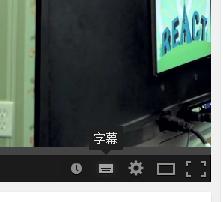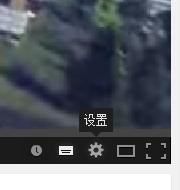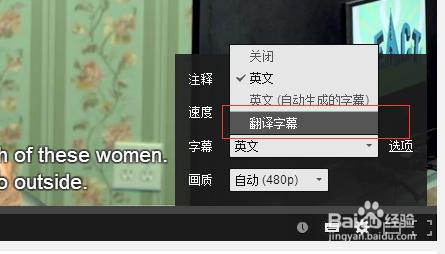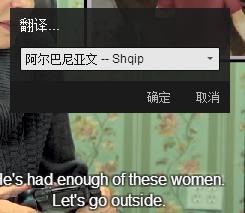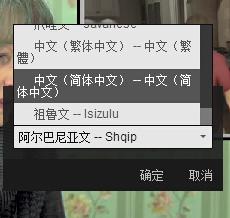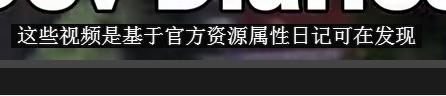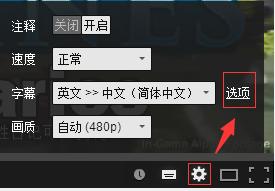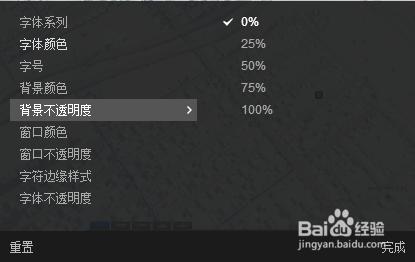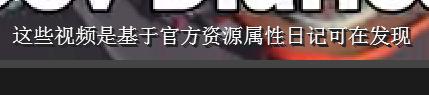我們知道 Youtube 有自動字幕功能,這個功能非常酷!
但一般是英文的,對於英文能力有限的朋友來說,視訊內容的效果就會大打折扣,甚至根本看不懂,那麼如何能設定顯示中文字幕呢
方法/步驟
首先,點選視訊播放器右下方的一個字幕小圖示,使字幕處於開啟狀態(會白色高亮顯示)
再點選字幕小圖示右邊的齒輪設定按鈕
在彈出的小彈框中點選“字幕”下拉框,再選擇“翻譯字幕”
點選下拉框來選擇語言
將滾動條下拉到最底部,找到“簡體中文”,完成後點選確定
此時我們就會看到字幕已經顯示為簡體中文了,是不是感覺瞬間友好的多了呢(簡體中文的翻譯是機翻的,僅能供參考,實際使用感受會有部分錯誤,所以也只能僅供參考了,期待 Youtube 官方優化吧)
這樣設定顯示簡體中文字幕後已經能夠在一定程度上幫助我們理解視訊的內容了,而字幕的顯示細節也是可以調節的,比如字型或背景底色或字型顏色等等
如圖,我們把字幕的底色去掉,讓其顯示的更加美觀
注意事項
字幕翻譯成簡體僅作參考,有大量不當的翻譯,期待官方的優化